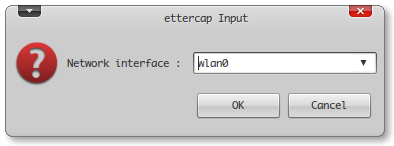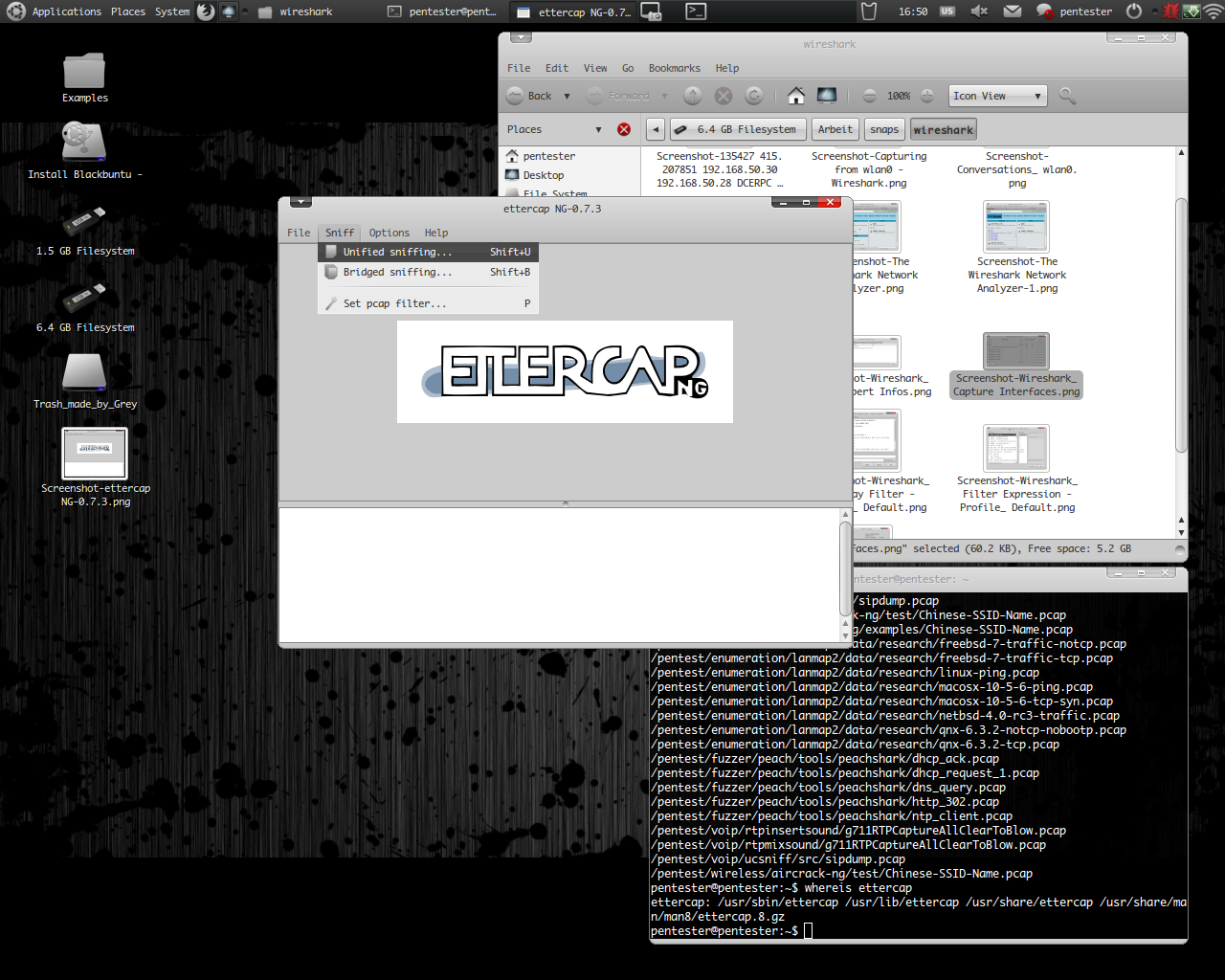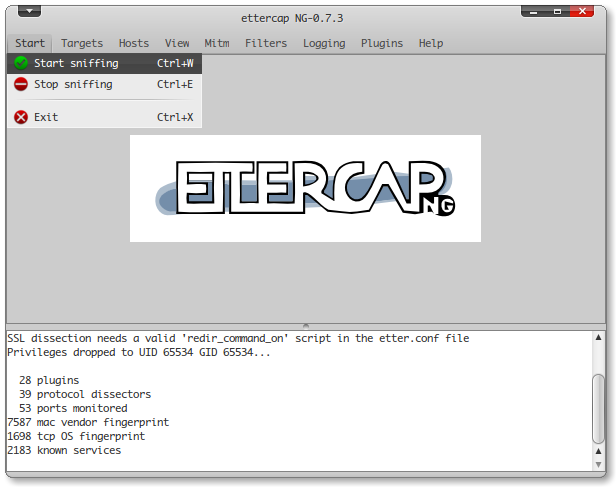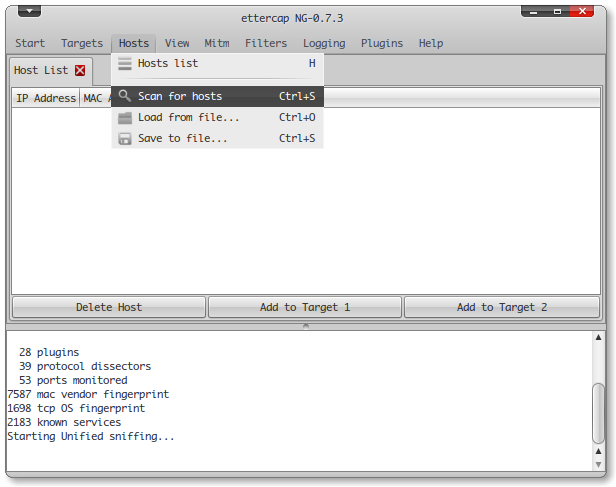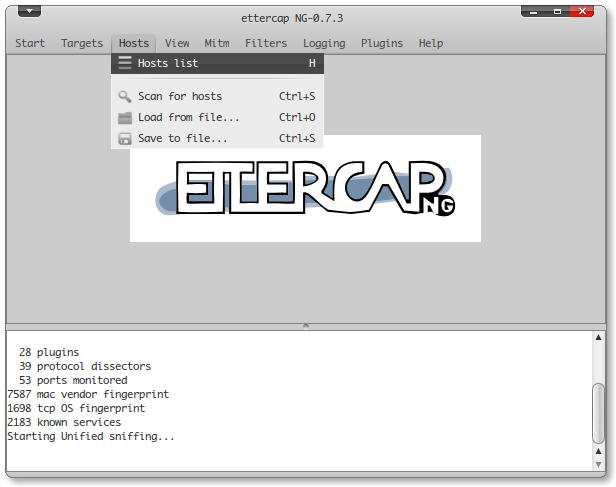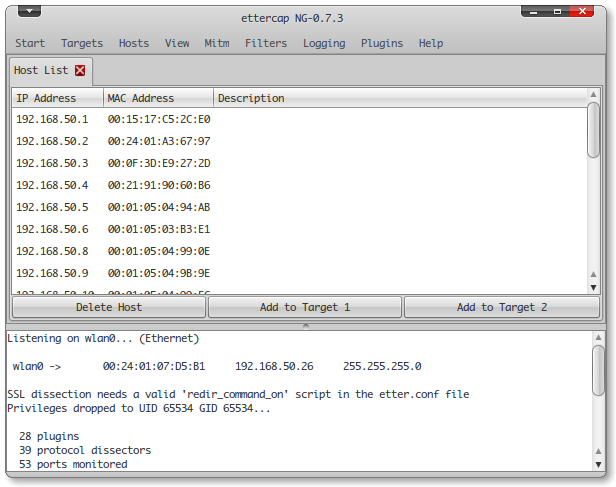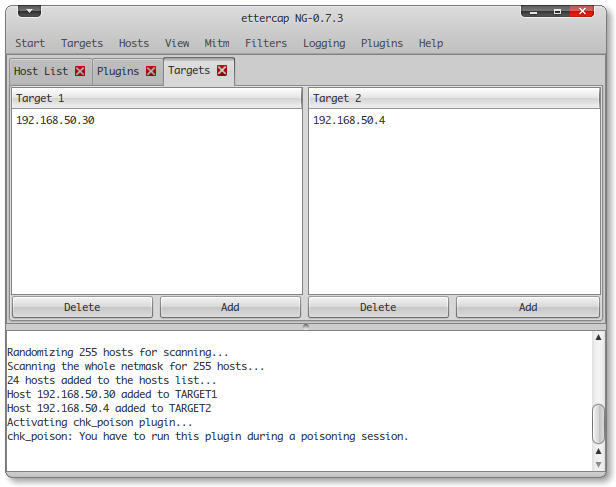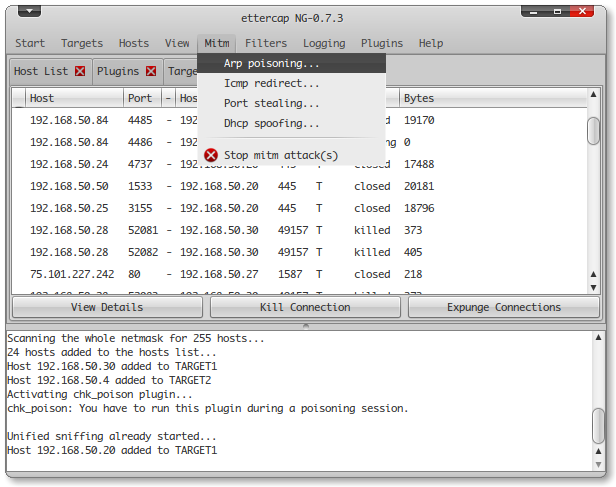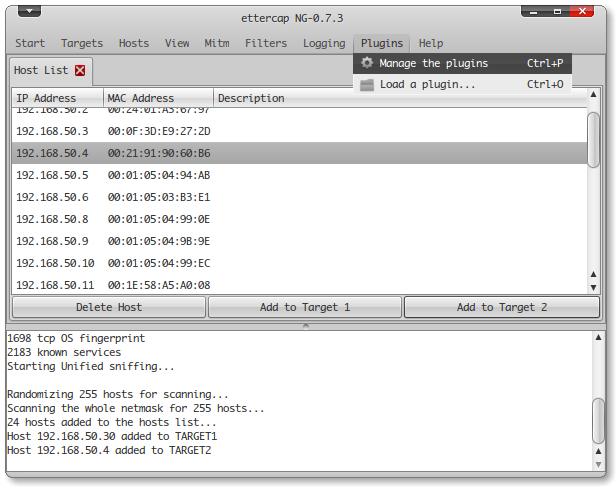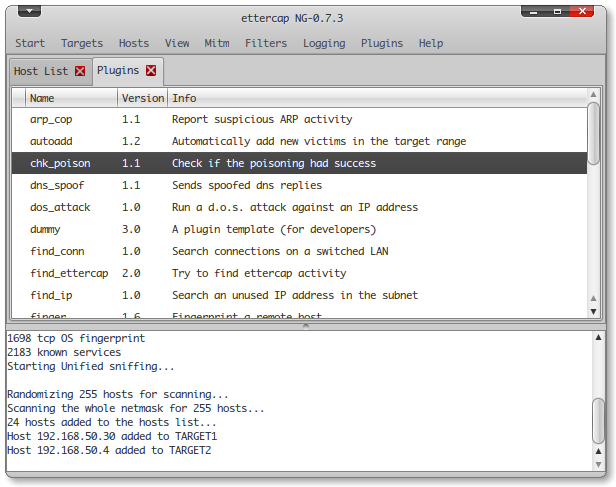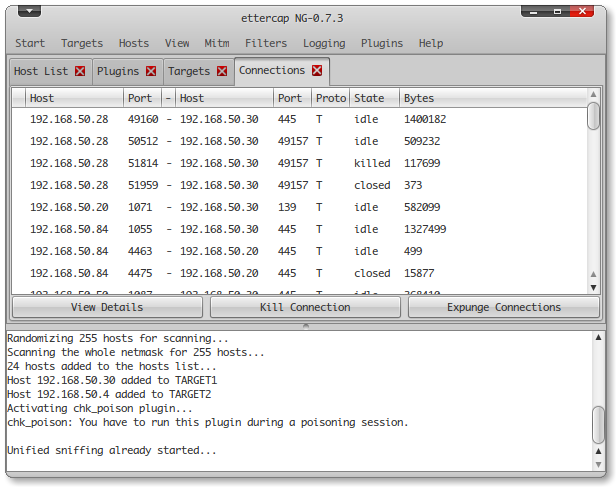- Сканирование wifi-сетей в Ubuntu с Ettercap
- Риторика
- Установка ettercap в Ubuntu
- Настройка ettercap
- Запускаем ettercap
- Wi-fi sniffing
- Содержание
- Установка
- Использование
- airmon-ng
- airodump-ng
- aireplay-ng
- aircrack-ng
- Руководство по Aircrack-ng в Linux для новичков
- Настройка оборудования, установка Aircrack-ng
- Установка aircrack-ng
- Основы IEEE 802.11
- Как найти беспроводную сеть
- Подключение к сети
- Простой сниффинг и взлом
- Обнаружение сетей
- Сниффинг Векторов Инициализации
- Взлом
- ARP replay
- Основная идея
- Ленивый способ
- Агрессивный способ
Сканирование wifi-сетей в Ubuntu с Ettercap
Риторика
Сканирование беспроводных сетей wifi занятие такое же простое, как и компилирование приложений из исходников в оперционной системе Linux. Если вы хотите проверить, насколько разбирается ваш сосед в деле компьютерной безопасности или же вообще в компьютерных технологиях. А также узнать о нем несколько больше, чем он сам этого хочет. И при этом он, фактически, сам предлагает вам это сделать благодаря своей безграмотности. Тогда прошу следовать дальше, по волнам этого описания.
Героем этой статьи будет недольшая, но умная и шустрая программка по имени ettercap . Она очень распространена в мире Linux и есть в репозиториях практически всех дистрибутивов. Ettercap, как любая истинная unix-программа, имеет две ипостаси: чистый, не замутненный всякими кнопками и свистелочками интерфейс командной строки CLI; более тяжелый, но удобный для новичков графический GUI (написанный на библиотеках GTK, а занчит, расчитаный на работу прежде всего под Gnome.).
Под программу ettercap, помимо того, что она сама умеет делать многое, существует большое колличество плагинов, которые значительно расширяют ее возможности. С помощью ettercap вы можете сделать многое из того, что бы хотели.
Конечно, ettercap не единственная утилита такого рода. Существует не менее известная и «навороченная» aircrack-ng . Но здесь мы остановим свой выбор именно на ettercap. И вы увидите, почему.
Работу программы ettercap я буду приводить на примере дистрибутива Blackbuntu . Это очень неплохая операционная система для пентестинга, которая «появилась на свет» совсем недавно . Она представляет из себя переработанную и дополненную необходимыми программами и утилитами Ubuntu (если быть точнее — Ubuntu 10.10). Так что те, кто привык работать с этой ОС, почувствуют себя в Blackbuntu в привычной обстановке. Набор программ для пентестинга почти не уступает хорошо известному BackTrack . Ну, а оформление дистрибутива заслуживает отдельной темы для обсуждения. Однако, мы отвлеклись. Переходим к программе ettercap.
Установка ettercap в Ubuntu
Инсталляция пакета ettercap в этом дистрибутиве очень проста и обходится одной строкой:
Настройка ettercap
Нам нужно немного настроить программу для правильной ее работы. Для этого открываем конфигурационный файл ettercap.conf и производим небольшую правку:
Первым делом, находим в файле строки с gui и uid . Меняем их значение на 0:
Так мы делаем для того, чтобы программа по умолчанию запускалась с правами суперпользователя root.
Второе — нам нужно найти раздел [dissectors] , в котором раскомментировать две строчки:
Сохраняем резульат работы Ctrl-O и выходим из nano. Этой настройкой мы разрешаем программе выполнять проброс пакетов.
Запускаем ettercap
Запускаем программу (с правами root) из командной строки. Указав параметры:
- -i wlan0 — беспроводной сетевой интерфейс компьютера (в большинстве случаев он именуется wlan0)
- -G — параметр, указывающий программе запуститься с графическим интерфейсом.
Главное окно Ettercap
Если же мы не укажем при запуске параметр -i wlan0 , то появится диалоговое окно выбора интерфейса, в котором нам все равно прийдется его выбрать, но на этот раз уже из списка:
Выбор сетевого интерфейса в ettercap
Переходим в главное меню программы по пунктам Sniff — Unified Sniffing (Shift+U).
Ettercap Unified Sniffing
Запускаем процесс сниффинга. Переходим в меню Start — Start Sniffing (Ctrl-W).
Запуск сниффинга в ettercap
Теперь нам нужно просканировать сеть на предмет доступных хостов. Переходим Hosts — Scan for hosts (Ctrl-S):
Запуск сканирования хостов в ettercap
Когда сканирование будет завершено, снова переходим в меню Hosts (H) и смотрим список обнаруженных в сети машин:
Смотрим список хостов
Полученный ettercap список «живых» хостов
Выбираем те машины, трафик между которыми мы бы хотели «прослушивать». Логично было бы предположить, что даже если мы выберем только два хоста для этой цели, одним из них наиболее целесообразно — должен быть роутер. На сегодняшний день практически невозможно встретить сети, которые бы не строились на основе маршрутизатора. Первой машиной выбираем клиента локальной сети. Выделяем мышью IP-адрес этого хоста из списка и нажимаем кнопку «Add to Target 1«. Таким образом мы добавили хост в качестве первой цели. Теперь аналогично выбираем IP-адрес роутера и, нажав кнопку «Add to Target 2«, добавляем этот хост в качестве второй цели. Должна получиться примерно следующая картина:
Добавление хостов-целей в ettercap
Переходим в меню MITM — Arp Poisoning .
Запуск режима arp poisoning в ettercap
Ставим галочку на Sniff Remote connections в появившемся диаговом окне настройки этого режима.
Sniff Remote в ettercap
Теперь нам нужно перейти в меню плагинов и выбрать один из них — chk_poison . Работа этого плагина ясна из его названия — он проверяет, включился ли у нас режим перехвата arp poisoning . Переходим в меню Plugins — Manage the Plugins, находим chk_poison и двойным щелчком запускаем его.
Переходим в управление плагинами в ettercap
Окно управления плагинами в ettercap
Если режим перехвата включился успешно, то в окне логов мы должны увидеть следующую запись:
Вот теперь можно расслабиться и посмотреть, как идет сам процесс сниффинга. Переходим в меню View — Connections и смотрим, что у нас получилось.
Процесс сниффинга в ettercap
Как видите, окно Connections достаточно информативное. Показываются IP-адреса машин, их состояние (state), колличество переданных байт между каждой из них. Если хотим увидеть более подробную информацию (то, что передается), выбираем из списка строку и двойным щелчком открываем ее. Появится отдельное окно, в котором показаны перехваченные между этими машинами пакеты.
Ettercap настроен так, что автоматически отлавливает и сохраняет пароли и логины, передаваемые по локальной сети. Осталось только немного подождать.
Источник
Wi-fi sniffing
Содержание
Немного теории Я не буду заново изобретать велосипед, статей на эту тему масса, но для меня они были не удовлетворительные и непонятными, потому пишу свой вариант с пояснениями и дословным How-To, буду рад дополнениям и поправкам, так как пишу на основе своих знаний и без большой компетентности и опыта в вопросе Давайте разберёмся, sniffing это отлавливание пакетов с некой информацией из сети, в данном случае беспроводной. Пакеты содержат в себе некоторую зашифрованную информацию. Если кто-то пытался «стать хакером» то думаю вы знакомы с понятием Брутфорс, но для тех кто никогда не занимался этим поясняю: Брутфорс — перебор паролей, часто по словарю. Вот так просто, без извращений вроде инжекции и MitB. В случае с Wi-Fi брутфорс у нас не простой, а с рюшечками. Т.е. При взломе Wi-Fi мы не можем просто пытаться подключится к точке с разными паролями, поскольку она при подключении высчитывает с паролем какую то кэш сумму, из-за этого проверка каждого пароля займёт около 1 сек, что если пароль состоит минимум из 8 знаков, хотя бы только цифрами займёт 10^8=100 000 000 сек =
27780 часов. Потому для взлома wi-fi применяют различные способы в зависимости от типа точки доступа и типа шифрования WEP, WPA/WPA2, а также наличия WPS. Я же хотел бы описать все способы, но в свете наличия на своей точке только WPA/WPA2 опишу ниже лишь её.
Установка
Нам понадобиться не без-известная программа aircrack-ng, она должна быть в репозиториях. (Дальше и вообще в пределах этой статьи используем только консоль, GUI и другие рюрешечки я не оцениваю и не смог прикрутить).
Отлично, имеем пакет, на основе моих знаний разберём состав: airmon-ng необходим для перевода карточки Wi-Fi в режим мониторинга без него никак. airodump-ng необходим для прослушивания и сохранения прослушанных пакетов. aireplay-ng необходим для разных «Хуков», в частности для дисконекта клиента/ов от точки доступа. aircrack-ng собственно сама программа для брутфорса и перебора, к ней нужно иметь набор словарей, кои можно сделать самому или найти в интернетах — *Тысячи их!*.
Использование
Разбиваем на несколько частей, каждую рассматриваем отдельно.
airmon-ng
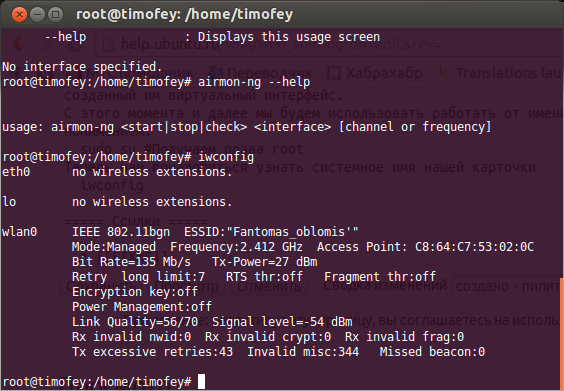
Теперь нам понадобиться узнать системное имя нашей карточки
Смотрим вывод, в моём случае это wlan0, сделаю акцент, что не у всех оно будет обязательно wlan0.
Разбираемся, airmon-ng имя покета, содержимое в пояснении не нуждается, это управление интерфейсом.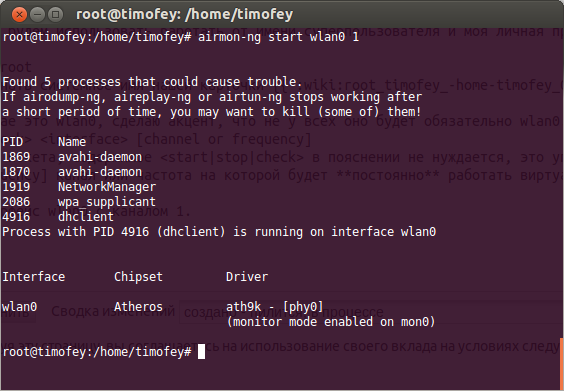
airmon-ng «запустить» интерфейс wlan0 с каналом 1. нас интересует вывод, внизу вывода после надписи «wlan0 Atheros ath9k — [phy0]» будет строка «(monitor mode enabled on mon0)» она нас и интересует, mon0 это имя интерфейса с которым мы будем работать далее. Для того чтобы остановить виртуальный интерфейсы, нужно или перезагрузить машину или вбить:
Где mon0 это название виртуального интерфейса.
airodump-ng
Нужна для отлавливания пакетов со всех каналов или одного канала, привыкайте к тому, что вай фай карточка работает, не с сетью, а с каналом. Если мы хотим дальше использовать aircrack-ng то нужно запускать airodump-ng с ключами для вывода файлов.
где -w ключ для вывода, а дальше путь куда будут сохраняться файлы прослушивания. 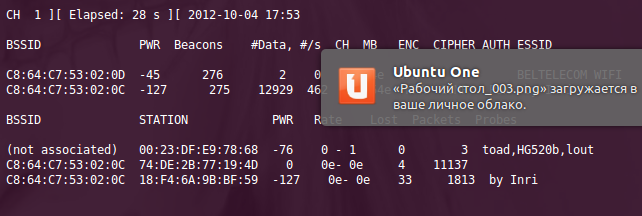
Разбираем окно: CH канал который сейчас слушает монитор, Elapsed Время работы. BSSID MAC адресс роутера, PWR мощьность сигнала, чем выше значение тем лучше, -50 > -80. Beacons количество «объявлений» о существовании, чем выше, тем активнее точка. Data количество пакетов. s — скорость передачи пакетов, MB скорость. ENC — тип ключа, в данном случае WPA. ESSID — имя сети, отображаемое. Ниже STATION клиенты сетей с BSSID находящимися напротив.
Собственно всё что нас интересует.
aireplay-ng
Пакет для хуков, в данном случае он нам понадобится для получения среди пакетов ключей ауентификации.
Создаём новое окно терминала, получаем права суперпользователя и вбиваем
где -0 режим атаки — деаунтефикация. -а атакуемая точка. -с клиент который потеряет сеть. 1000 количество попыток (с какой то попытки человек вылетит из сети насовсем и 100% передаст заново ключи ауентификации) На практике доказано, что хватает 20-30 пакетов чтобы выбить человека из сети, а 1000 садизм. Видим в мониторе как у клиента растут переданные пакеты, отлично теперь переходим к заключительной части. Для всяких извращений курим help
aircrack-ng
Теперь заключительная часть, у нас куча данных переданных по сети, огромное количество пакетов (чем больше, тем больше шансов выловить что-то полезное).
Где -a тип ключа 1|WEP 2|WPA/WPA2 -e название сети -w путь к файлу с словарём *читал что можно написать *** для того чтобы использовать все доступные словари и прослушанные данные, но не выходит, пишет ошибку. А последнее путь к файлу с прослушанными пакетами. Вывод, с 4 попытки подобрал (повторяюсь ключ был известен и вписан в словарь для скорости и 100% вероятности перебора).
Источник
Руководство по Aircrack-ng в Linux для новичков
Всем привет. В преддверии старта курса «Практикум по Kali Linux» подготовили для вас перевод интересной статьи.

Сегодняшнее руководство познакомит вас с основами для начала работы с пакетом aircrack-ng. Конечно, невозможно предоставить всю необходимую информацию и охватить каждый сценарий. Так что будьте готовы делать домашние задания и проводить исследования самостоятельно. На форуме и в Wiki есть множество дополнительных туториалов и другой полезной информации.
Несмотря на то, что оно не покрывает все шаги от начала до конца, руководство Simple WEP Crack подробнее раскрывает работу с aircrack-ng.
Настройка оборудования, установка Aircrack-ng
Первым шагом в обеспечении правильной работы aircrack-ng в вашей системе Linux является патчинг и установка соответствующего драйвера для вашей сетевой карты. Многие карты работают с несколькими драйверами, некоторые из них предоставляют необходимый функционал для использования aircrack-ng, другие нет.
Думаю, излишне говорить о том, что вам нужна сетевая карта, совместимая с пакетом aircrack-ng. То есть то аппаратное обеспечение, которое полностью совместимо и может внедрять инъекции пакетов. С помощью совместимой сетевой карты можно взломать беспроводную точку доступа менее, чем за час.
Чтобы определить к какой категории относится ваша карта, ознакомьтесь со страницей совместимости оборудования. Прочитайте Tutorial: Is My Wireless Card Compatible?, если не знаете, как обращаться с таблицей. Тем не менее, это не помешает вам при чтении руководства, которое поможет вам узнать что-то новое и убедиться в тех или иных свойствах вашей карты.
Для начала, вам нужно знать, какой чипсет используется в вашей сетевой карте и какой драйвер вам для него понадобится. Вам нужно определить это с помощью информации из абзаца выше. В разделе drivers вы узнаете, какие драйверы вам нужны.
Установка aircrack-ng
Последнюю версию aircrack-ng можно получить, скачав с главной страницы, или же вы можете воспользоваться дистрибутивом для проведения тестирования на проникновение, таким как Kali Linux или Pentoo, где стоит последняя версия aircrack-ng.
Чтобы установить aircrack-ng обратитесь к документации на странице установки.
Основы IEEE 802.11
Хорошо, теперь, когда все готово, пора сделать остановку прежде, чем мы начнем действовать, и узнать кое-что о том, как работают беспроводные сети.
Следующую часть важно понять, чтобы смочь разобраться в случае, если что-то будет работать не так, как ожидается. Понимание того, как все это работает, поможет вам найти проблему или, по крайней мере, правильно ее описать, чтобы кто-то другой смог вам помочь. Здесь все немного заумно, и, возможно вам захочется пропустить эту часть. Однако для взлома беспроводных сетей нужно немного знаний, и потому взлом – это чуть больше, чем просто набрать одну команду и позволить aircrack сделать все за вас.
Как найти беспроводную сеть
Эта часть – краткое введение в управляемые сети, которые работают с точками доступа (Access Point, AP). Каждая точка доступа посылает около 10 так называемых Бикон-фреймов (beacon frame) в секунду. Эти пакеты содержат следующую информацию:
- Имя сети (ESSID);
- Используется ли шифрование (и какое шифрование используется, но обратите внимание на то, что эта информация может не являться правдивой, только потому что точка доступа сообщает ее);
- Какие скорости передачи данных поддерживаются (в MBit);
- На каком канале находится сеть.
Именно эта информация отображается в инструменте, который подключается конкретно к этой сети. Она отображается, когда вы разрешаете карте сканировать сети с помощью iwlist interface> scan и когда выполняете airodump-ng.
Каждая точка доступа обладает уникальным MAC-адресом (48 бит, 6 пар шестнадцатеричных чисел). Выглядит он примерно так: 00:01:23:4A:BC:DE. У каждого сетевого устройства есть такой адрес, и сетевые устройства взаимодействуют друг с другом с их помощью. Так что это что-то вроде уникального имени. MAC-адреса уникальны и нет двух устройств с одинаковыми MAC-адресами.
Подключение к сети
Есть несколько вариантов подключения к беспроводной сети. В большинстве случаев используется Open System Authentication. (По желанию: если вы хотите узнать больше об аутентификации, прочтите это.)
Open System Authentication:
- Запрашивает аутентификацию точки доступа;
- Точка доступа отвечает: OK, вы аутентифицированы.
- Запрашивает ассоциацию точки доступа;
- Точка доступа отвечает: ОК, вы подключены.
Это самый простой случай, но проблемы возникают, когда вы не имеете прав доступа, поскольку:
- Используется WPA/WPA2, и вам нужна аутентификация APOL. Точка доступа ответит отказом на втором шаге.
- У точки доступа есть список разрешенных клиентов (MAC-адресов) и она не позволит подключиться никому другому. Это называется фильтрация по MAC.
- Точка доступа использует Shared Key Authentication, то есть вам нужно предоставить правильный WEP-ключ, чтобы подключиться. (См. раздел «Как сделать поддельную аутентификацию с общим ключом?» чтобы узнать больше об этом)
Простой сниффинг и взлом
Обнаружение сетей
Первое, что нужно сделать – это найти потенциальную цель. В пакете aircrack-ng для этого есть airodump-ng, но можно использовать и другие программы как, например, Kismet.
Прежде чем искать сети, вы должны перевести свою карту так называемый «режим мониторинга». Режим мониторинга – это специальный режим, который позволяет вашему компьютеру прослушивать сетевые пакеты. Этот режим также позволяет внедрять инъекции. Об инъекциях мы поговорим в следующий раз.
Чтобы перевести сетевую карту в режим мониторинга, используйте airmon-ng:
Так вы создадите еще один интерфейс и добавите к нему «mon». Итак, wlan0 станет wlan0mon. Чтобы проверить, действительно ли сетевая карта находится в режиме мониторинга, выполните iwconfig и убедитесь в этом сами.
Затем, запустите airodump-ng для поиска сетей:
Если airodump-ng не сможет подключиться к WLAN-устройству, вы увидите что-то подобное:
airodump-ng перескакивает с канала на канал и показывает все точки доступа, от которых он получает биконы. Каналы с 1 по 14 используются для стандартов 802.11 b и g (в США разрешено использовать только с 1 по 11; в Европе с 1 по 13 за некоторым исключением; в Японии с 1 по 14). 802.11a работает в диапазоне 5 ГГц, и его доступность варьируется в разных странах больше, чем в диапазоне 2,4 ГГц. В целом, известные каналы начинаются с 36 (32 в некоторых странах) по 64 (68 в некоторых странах) и с 96 по 165. В Википедии вы можете найти более подробную информацию о доступности каналов. В Linux о разрешении/запрете передачи по определенным каналам для вашей страны заботится Central Regulatory Domain Agent; однако он должен быть настроен соответствующим образом.
Текущий канал показан в левом верхнем углу.
Через некоторое время появятся точки доступа и (надеюсь) некоторые связанные с ними клиенты.
Верхний блок показывает обнаруженные точки доступа:
| bssid | mac-адрес точки доступа |
| pwr | качество сигнала, когда выбран канал |
| pwr | сила сигнала. некоторые драйверы ее не сообщают. |
| beacons | количество полученных биконов. если у вас отсутствует показатель силы сигнала, вы можете измерить ее в биконах: чем больше биконов, тем лучше сигнал. |
| data | количество полученных фреймов данных |
| ch | канал, на котором работает точка доступа |
| mb | скорость или режим точки доступа. 11 – это чистый 802.11b, 54 – это чистый 802.11g. значения между этими двумя – это смесь. |
| enc | шифрование: opn: нет шифрования, wep: wep шифрование, wpa: wpa или wpa2, wep?: wep или wpa (пока неясно) |
| essid | имя сети, порой скрыто |
Нижний блок показывает обнаруженные клиенты:
| bssid | mac-адрес, с которым клиент ассоциируется у данной точки доступа |
| station | mac-адрес самого клиента |
| pwr | сила сигнала. некоторые драйверы ее не сообщают. |
| packets | количество полученных фреймов данных |
| probes | имена сети (essid), которые этот клиент уже апробировал |
Теперь вам нужно следить за целевой сетью. К ней должен быть подключен хотя бы один клиент, поскольку взлом сетей без клиентов – это более сложная тема (см. раздел Как взломать WEP без клиентов). Она должна использовать WEP-шифрование и иметь хороший сигнал. Возможно, вы можете поменять положение антенны, чтобы улучшить прием сигнала. Иногда для силы сигнала несколько сантиметров могут оказаться решающими.
В примере выше есть сеть 00:01:02:03:04:05. Она оказалась единственной возможной целью, поскольку только к ней подключен клиент. А еще у нее хороший сигнал, поэтому она является подходящей целью для практики.
Сниффинг Векторов Инициализации
Из-за перескоков между каналами вы не будете перехватывать все пакеты из целевой сети. Поэтому мы хотим слушать только на одном канале и дополнительно записывать все данные на диск, чтобы в последствии иметь возможность использовать их для взлома:
С помощью параметра -с вы выбираете канал, а параметр после -w является префиксом сетевых дампов, записанных на диск. Флаг –bssid вместе с MAC-адресом точки доступа ограничивает получение пакетов до одной точки доступа. Флаг –bssid доступен только в новых версиях airodump-ng.
Перед взломом WEP, вам понадобится от 40 000 до 85 000 различных векторов инициализации (Initialization Vector, IV). Каждый пакет данных содержит вектор инициализации. Их можно переиспользовать, поэтому количество векторов обычно немного меньше, чем количество перехваченных пакетов.
Таким образом, вам придется подождать, чтобы перехватить от 40к до 85к пакетов данных (с IV). Если сеть не занята, это займет очень много времени. Вы можете ускорить этот процесс используя активную атаку (или атаку повторного воспроизведения). О них мы поговорим в следующей части.
Взлом
Есть у вас уже есть достаточно перехваченных векторов инициализации, которые хранятся в одном или нескольких файлах, вы можете попробовать взломать WEP-ключ:
MAC-адрес после флага -b – это BSSID цели, а dump-01.cap – это файл, содержащий перехваченные пакеты. Вы можете использовать несколько файлов, для этого просто добавьте в команду все имена или воспользуйтесь символом подстановки, например dump*.cap .
Больше информации о параметрах aircrack-ng, выводе и использовании вы можете получить из руководства.
Количество векторов инициализации, необходимых для взлома ключа, не ограничено. Так происходит потому, что некоторые вектора слабее и теряют больше информации о ключе, чем другие. Обычно эти вектора инициализации смешиваются с более сильными. Так что, если вам повезет, вы сможете взломать ключ всего с 20 000 векторами инициализации. Однако часто и этого бывает недостаточно, aircrack-ng может работать долго (неделю или больше в случае высокой погрешности), а затем сказать вам, что ключ не может быть взломан. Чем больше у вас векторов инициализации, тем быстрее может произойти взлом и обычно это делает за несколько минут или даже секунд. Опыт показывает, что для взлома достаточно 40 000 – 85 000 векторов.
Существуют более продвинутые точки доступа, которые используют специальные алгоритмы, чтобы отфильтровывать слабые вектора инициализации. В результате вы не сможете получить больше, чем N векторов от точки доступа, либо вам понадобятся миллионы векторов (например, 5-7 миллионов), чтобы взломать ключ. Вы можете почитать на форуме, что делать в таких случаях.
Активные атаки
Большинство устройств не поддерживают инъекции, по крайней мере без пропатченных драйверов. Некоторые поддерживают только определенные атаки. Обратитесь к странице совместимости и посмотрите в столбец aireplay. Иногда эта таблица не дает актуальной информации, поэтому если вы увидите слово “NO” напротив вашего драйвера, не расстраивайтесь, а лучше посмотрите на домашнюю страницу драйвера, в список рассылок драйверов на нашем форуме. Если вам удалось успешно провести повторное воспроизведение с помощью драйвера, который не был включен в список поддерживаемых, не стесняйтесь предлагать изменения на странице таблицы совместимости и добавлять ссылку на краткое руководство. (Для этого нужно запросить учетную запись wiki на IRC.)
Для начала нужно убедиться, что инъекция пакетов действительно работает с вашей сетевой картой и драйвером. Самый простой способ проверить — это провести тестовую инъекционную атаку. Перед тем, как продолжать работу, убедитесь, что вы прошли этот тест. Ваша карта должна иметь возможность внедрять инъекции, чтобы вы могли выполнить следующие шаги.
Вам понадобится BSSID (MAC-адрес точки доступа) и ESSID (сетевое имя) точки доступа, которая не выполняет фильтрацию по MAC-адресам (например, ваша собственная), и находится в доступном диапазоне.
Попробуйте подключиться к точке доступа с помощью aireplay-ng:
Значением после -а будет BSSID вашей точки доступа.
Инъекция сработала, если вы увидите что-то вроде этого:
- Перепроверьте корректность ESSID и BSSID;
- Удостоверьтесь, что на вашей точке доступа отключена фильтрация по MAC-адресам;
- Попробуйте это же на другой точке доступа;
- Удостоверьтесь, что ваш драйвер правильно настроен и поддерживается;
- Вместо «0» попробуйте «6000 -o 1 -q 10».
ARP replay
Теперь, когда мы знаем, что инъекция пакетов работает, мы можем сделать что-нибудь, что сильно ускорит перехват векторов инициализации: атака инъекций ARP-запросов.
Основная идея
Если говорить простым языком, то ARP работает, передавая широковещательный запрос на IP-адрес, а устройство с этим IP-адресом отправляет обратно ответ. Поскольку WEP не защищает от повторного воспроизведения, вы можете сниффить пакет и отправлять его снова и снова, пока он валидный. Таким образом, вам нужно просто перехватить и воспроизвести ARP-запрос, отправленный точке доступа, чтобы создать траффик (и получить вектора инициализации).
Ленивый способ
Сначала откройте окно с airodump-ng, который сниффит трафик (см. выше). Aireplay-ng и airodump-ng могут работать одновременно. Дождитесь появления клиента в целевой сети и начинайте атаку:
-b указывает на целевой BSSID, -h на MAC-адрес подключенного клиента.
Теперь вам нужно дождаться получения ARP-пакета. Обычно нужно ждать несколько минут (или прочитать статью дальше).
Если вам повезло, вы увидите что-то подобное:
Если вам нужно прекратить воспроизведение, то не нужно ждать появления следующего ARP-пакета, вы можете просто использовать ранее перехваченные пакеты с помощью параметра -r filename> .
При использовании ARP-инъекций, вы можете использовать метод PTW для взлома WEP-ключа. Он значительно сокращает количество необходимых пакетов, а с ними и время на взлом. Вам нужно перехватить полный пакет с помощью airodump-ng, то есть не использовать опцию “—ivs” при выполнении команды. Для aircrack-ng используйте “aircrack -z file name>” . (PTW – тип атаки умолчанию)
Если количество пакетов данных получаемых airodump-ng перестает увеличиваться, вам, возможно, придется уменьшить скорость воспроизведения. Сделайте это с помощью параметра -x packets per second> . Я обычно начинаю с 50 и уменьшаю до тех пор, пока пакеты снова не начнут приниматься непрерывно. А еще вам может помочь изменение положения антенны.
Агрессивный способ
Большинство операционных систем очищают кэш ARP при отключении. Если нужно отправить следующий пакет после повторного подключения (или просто использовать DHCP), они отправляют ARP-запрос. В качестве побочного эффекта вы можете сниффить ESSID и, возможно, keystream во время переподключения. Это удобно, если ESSID вашей цели скрыт или она использует shared-key authentication.
Пускай airodump-ng и aireplay-ng работают. Откройте еще одно окно и запустите атаку деаутентификации:
Здесь -a – это BSSID точки доступа, -с МАС-адрес выбранного клиента.
Подождите несколько секунд и ARP replay заработает.
Большинство клиентов пытаются восстановить соединение автоматически. Но риск того, что кто-то распознает эту атаку, или, по крайней мере, проявит внимание к тому, что происходит на WLAN, выше, чем при других атаках.
Больше инструментов и информации о них, вы найдете здесь.
Источник